Hogyan kell hangolni, és módosítsa az egér kurzort a windows 7, 8, 10
Módosításához a kurzort bármelyik verzió windose kell nyitni a vezérlőpulton. Ehhez lépjen a „Start” menüt, majd válassza a „Vezérlőpult”. Majd válassza a „Mouse”, majd folytassa a azonnali változás a kurzor tulajdonságait.
Ha az egér pont a központ, nem találja, akkor válassza a „Összes Vezérlőpult elemek” (elérhető, például windose 7), és már itt van, hogy megtalálják a „egér”.
Ha rákattint ezen a vonalon megnyílik egy menü előtted lehetővé teszi, hogy módosítsa a kurzor tulajdonságait. „Pointerek” Ki kell választani egy almenü. Itt megadhat egy új mutatót akarat. Ehhez kattintsunk duplán a nyilat a normál nézetet egy adott állapotban. Ezt követően kapsz egy mappát a kurzor, amely lehet, hogy a választás, és a jogot a kurzor elme. Alatta elemzem részletesen foglalkozott az egér beállításait a Windows különböző verziói.
Hol kap egyedi kurzorok?
Ha a szabványos kurzorokat elégtelennek és érdekes lehetőség nem fog találni, akkor letölt egy sor kurzorok az internetről. Ehhez írja be a keresőmezőbe Yandex vagy a Google a mondatot: „windose kurzorok X», ahol X - száma az operációs rendszer verziója.
Érdemes megjegyezni, hogy ha a letöltött kurzorok archivált használata előtt bontsa ki a fájlokat az archívumból.
Hogyan változtatja meg a Windows 7 csúszka
És így annak érdekében, hogy módosítsa az egér kurzor a Windows 7, akkor kell menni az eszköztár.
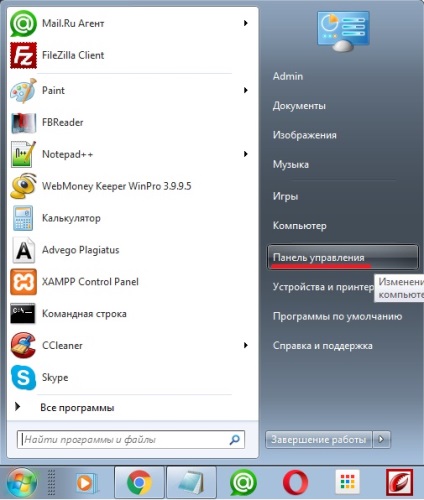
Az eszköztár váltani a kis ikonok és listák segítenek megtalálni a tétel egér.
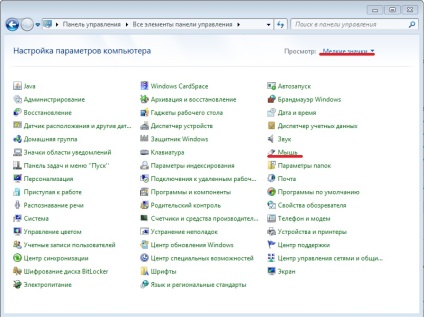
Ezután lépjen ki az Index fülre és válassza ki a kedvenc pont rendszert az egérmutatót. Ha letölti egyéni diagramokat és tedd a kurzorok mappában, akkor jöjjön ide, ha ez nem történik meg, akkor kattintson a Tallózás gombra, és válassza ki a mappát a letöltött kurzorok magukat.
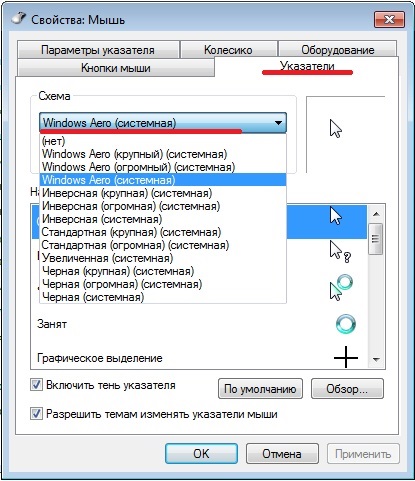
Hogyan változtatja meg a Windows 8 kurzor
A Windows 8 minden is történik, mint a Windows 7. Az egyetlen vezérlőpulton, ahol lehet kapni a jobb gombbal az ikonra, és válassza a Windows Vezérlőpult.
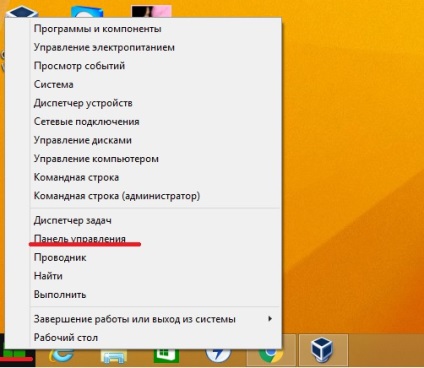
A Vezérlőpulton válassza Kis ikonok, és az Egér elemre.
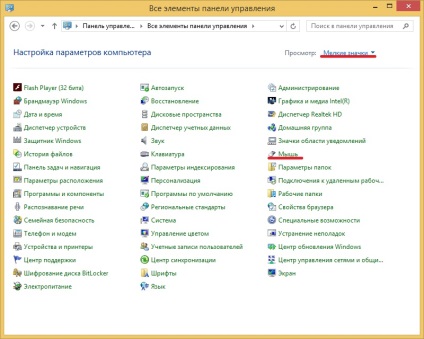
Az egér tulajdonságai megy az Index fülre, majd válassza ki a kedvenc egér.
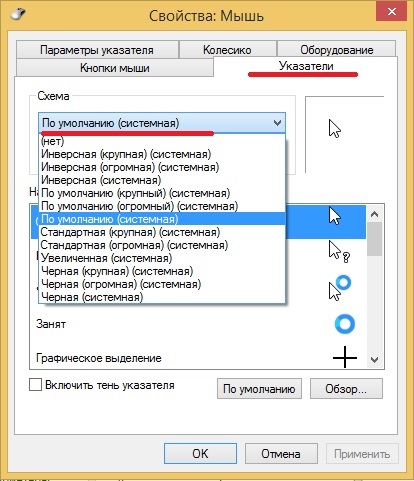
Hogyan változtatja meg a Windows kurzor 10
Meg kell beszélni a változó kurzorok windose 10, mivel az eljárás némileg eltérő neki. Ezen túlmenően, ez az operációs rendszer fejlett funkciókat változó megjelenése az egér kurzor.
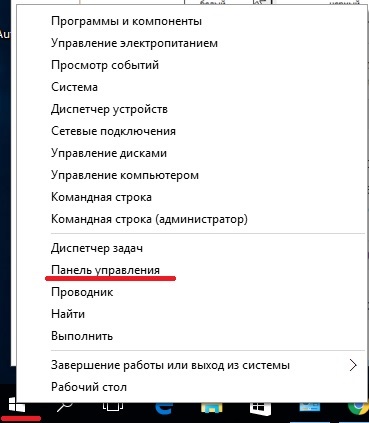
A tizedik változat windose vezérlőpulton van szükség válassza ki a „sajátosságai”
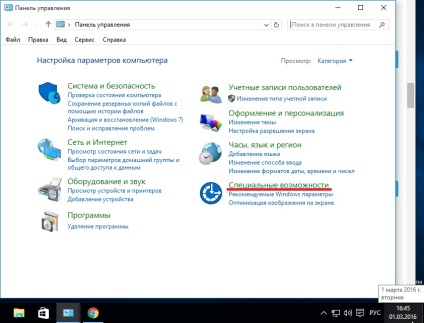
és az elem, „megváltoztatni az egér beállításait.”
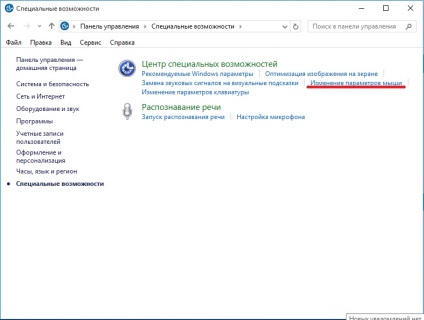
Kiválasztja az „egyszerűsítése egér” lehet kapni a dobozt, hogy megváltoztassa a kurzor beállításait.
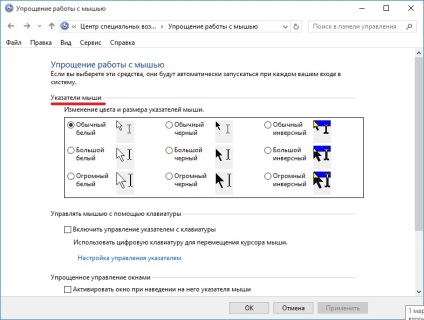
A „egérmutatókat” a felhasználó megadhatja az egyik standard kurzor színe, valamint a mérete. Összesen áll a felhasználó eredményeként kilenc szabványos típusú index lehetőségeket.
Azt is kiválaszthat egy másik kurzor típusú szabványos vagy letöltheti a mutató lapon dupla kattintással a kurzor módban a megjelenése, amit meg akar változtatni. Ezután válassza ki azt az opciót, tetszik.
Továbbá, a Windows 10, akkor módosítsa az egér kurzort a paramétereket.
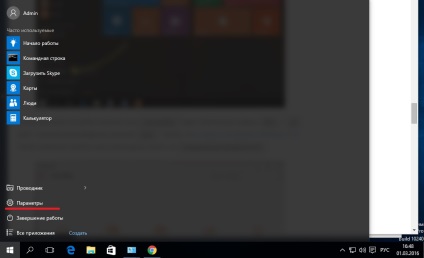
Ezután menj a Kisegítő.
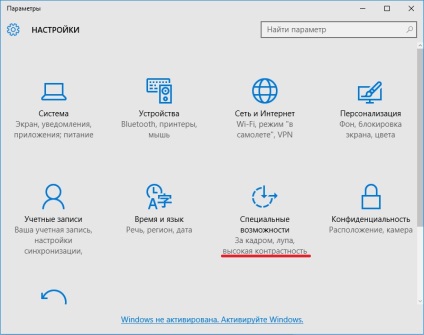
Kattintson az egér bal keres, és menj a beállítások.
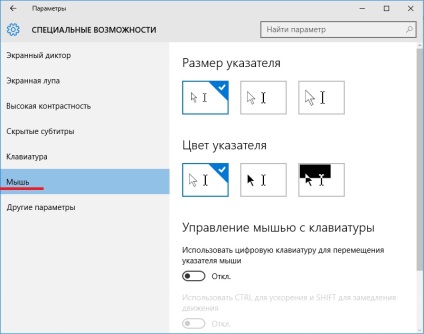
Minden esetben, amikor kiválaszt egy új kurzor megjelenése, ne felejtsük el, hogy mentse a változtatásokat. Ehhez kattintson az „Apply”, majd az „OK”.